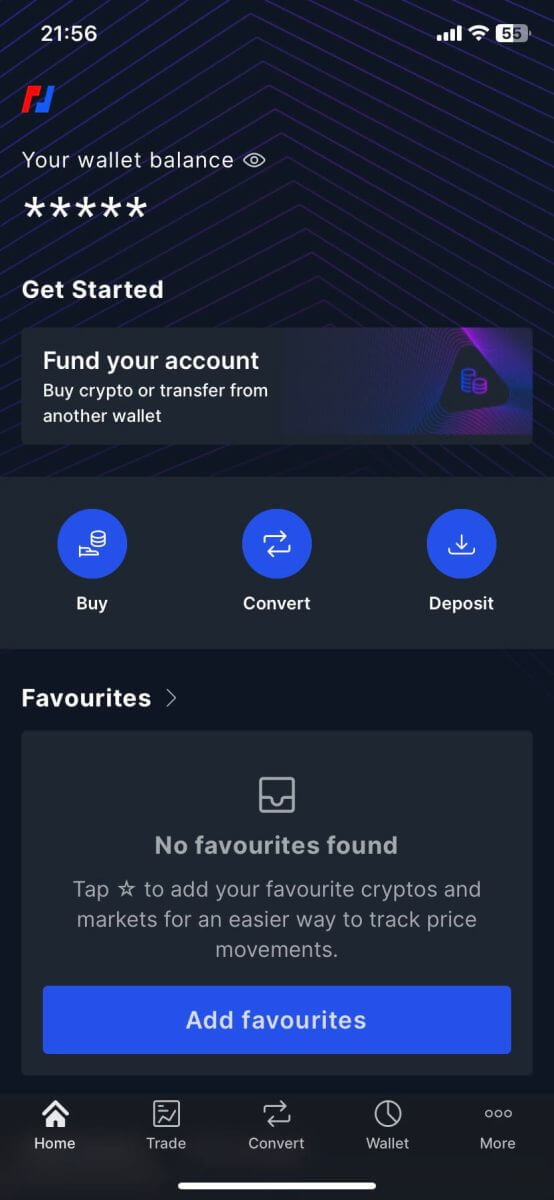BitMEX အက်ပ်ကို ဒေါင်းလုဒ်လုပ်ပါ။ - BitMEX Myanmar - BitMEX မြန်မာ
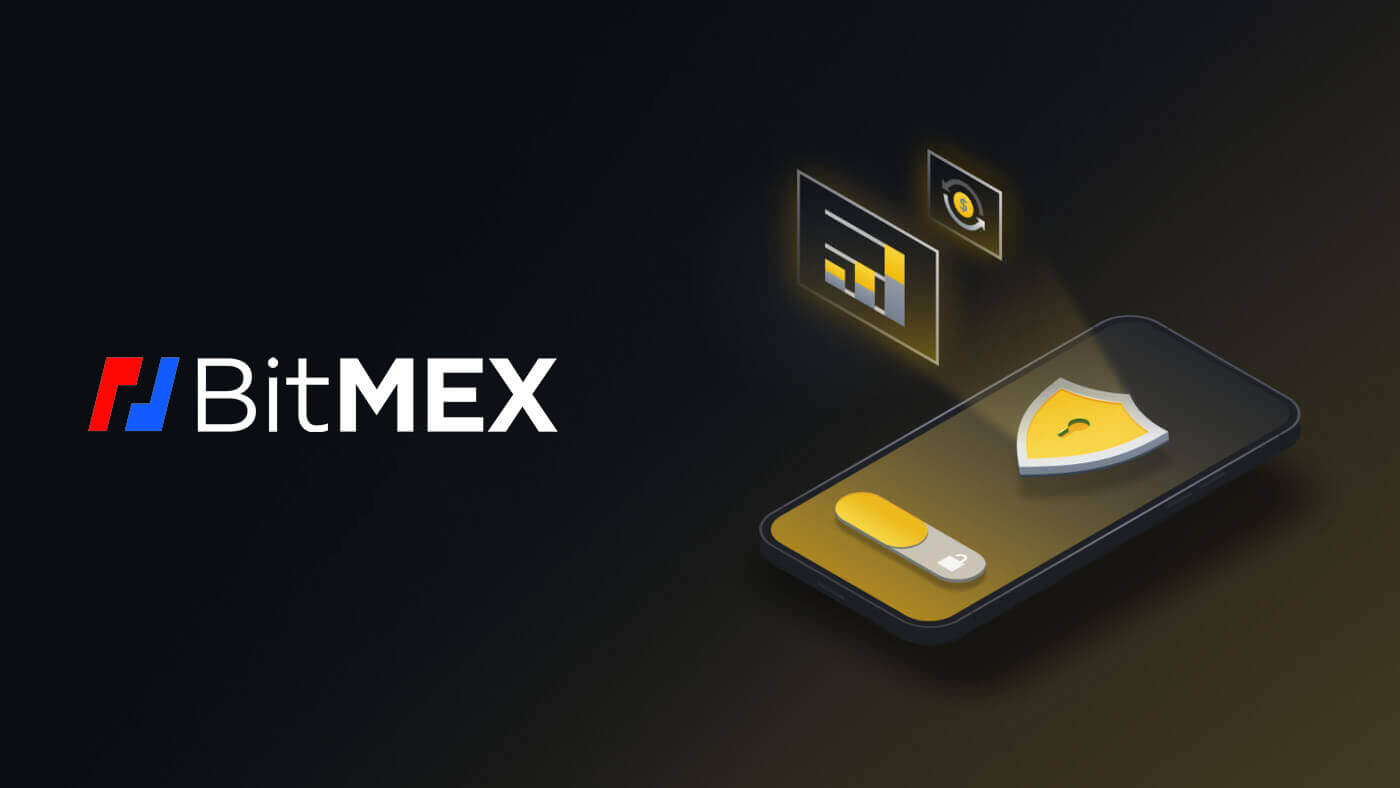
iOS ဖုန်းတွင် BitMEX အက်ပ်ကို ဒေါင်းလုဒ်လုပ်ပြီး ထည့်သွင်းနည်း
1. ကျွန်ုပ်တို့၏ ကုန်သွယ်မှုပလပ်ဖောင်း၏ မိုဘိုင်းဗားရှင်းသည် ဝဘ်ဗားရှင်းကို ထင်ဟပ်စေပြီး ချောမွေ့သော ကုန်သွယ်မှု၊ အပ်ငွေများနှင့် ငွေထုတ်မှုများကို သေချာစေသည်။ ထို့အပြင် BitMEX ၏ iOS ကုန်သွယ်မှုအက်ပ်အား အွန်လိုင်းကုန်သွယ်မှုအတွက် အဓိကရွေးချယ်မှုအဖြစ် ကျယ်ပြန့်စွာ မှတ်ယူထားသည်။
စတင်ရန်၊ App Store မှ တရားဝင် BitMEX အက်ပ်ကို ဒေါင်းလုဒ်လုပ်ပါ သို့မဟုတ် ဤနေရာကို နှိပ်ပါ ။ "BitMEX" ကိုရှာပြီး သင့် iPhone သို့မဟုတ် iPad တွင် ထည့်သွင်းပါ။
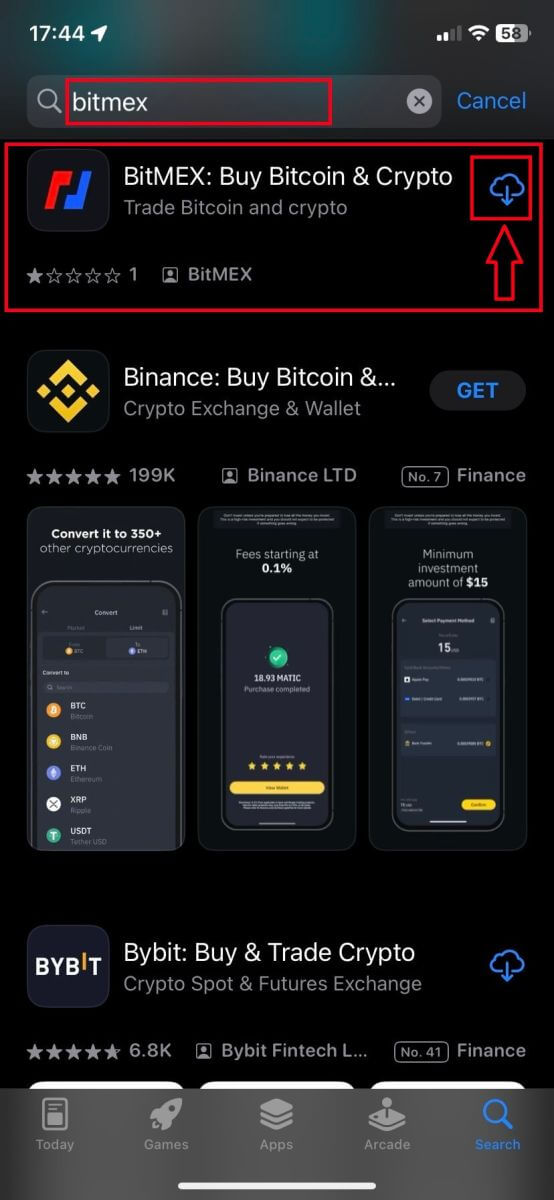
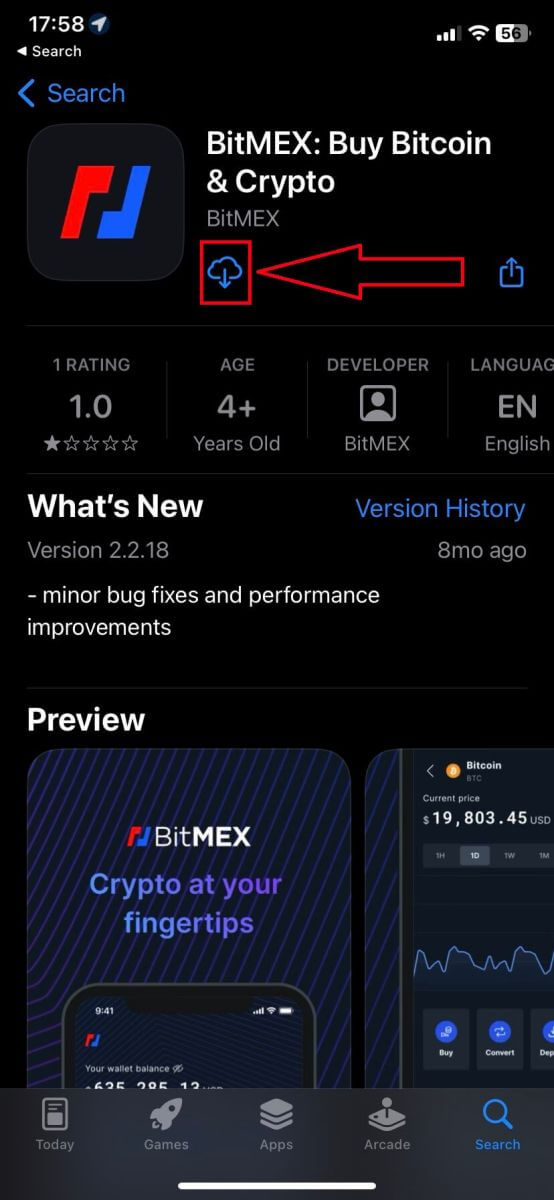
တပ်ဆင်မှုပြီးအောင်စောင့်ပါ။ ထို့နောက် BitMEX အက်ပ်တွင် စာရင်းသွင်းပြီး အရောင်းအဝယ်စတင်ရန် လော့ဂ်အင်လုပ်နိုင်ပါသည်။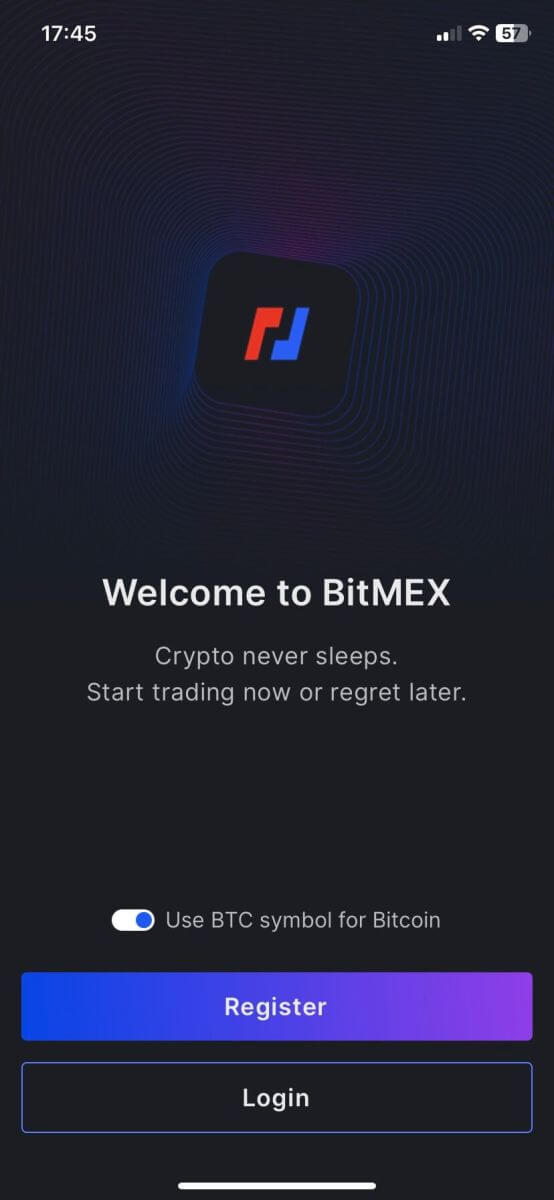
Android ဖုန်းတွင် BitMEX အက်ပ်ကို ဒေါင်းလုဒ်လုပ်ပြီး ထည့်သွင်းနည်း
Android အတွက် BitMEX ကုန်သွယ်မှုအက်ပ်သည် အွန်လိုင်းကုန်သွယ်မှုအတွက် ထိပ်တန်းရွေးချယ်မှုတစ်ခုအဖြစ် ကျော်ကြားသည်။ ထို့အပြင်၊ အသုံးပြုသူများသည် ကုန်သွယ်မှု၊ အပ်ငွေများနှင့် ငွေထုတ်ခြင်းများအတွက် ချောမွေ့သော အရောင်းအ၀ယ်များကို အားကိုးနိုင်သည်။
စတင်ရန်၊ Google Play Store မှ တရားဝင် BitMEX မိုဘိုင်းအက်ပ်ကို ဒေါင်းလုဒ်လုပ်ပါ သို့မဟုတ် ဤနေရာကို နှိပ်ပါ ။ "BitMEX" အက်ပ်ကို ရှာဖွေပြီး သင့် Android စက်တွင် ထည့်သွင်းပါ။ 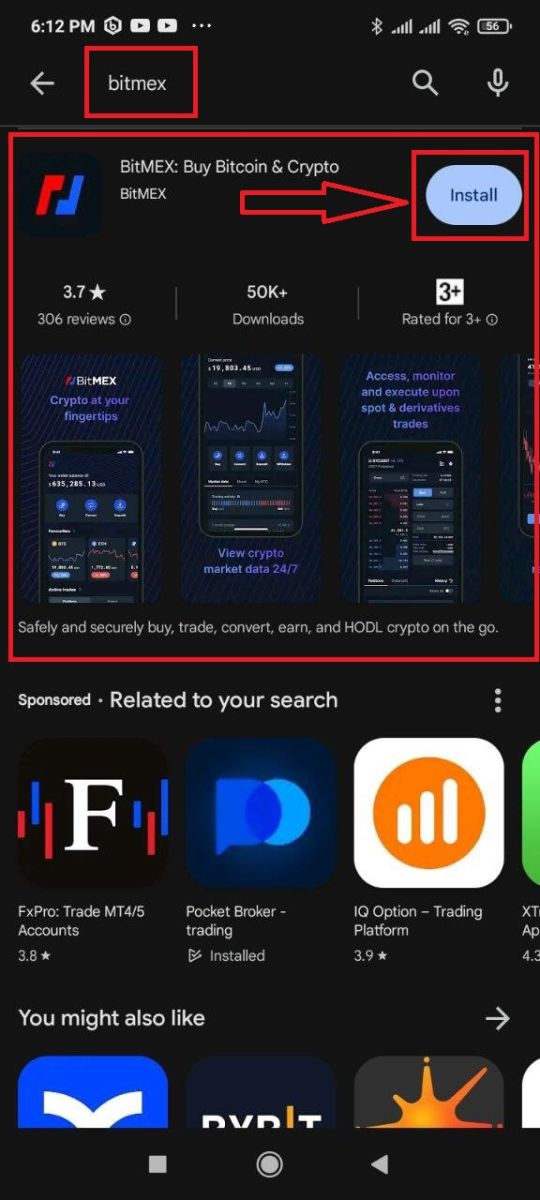
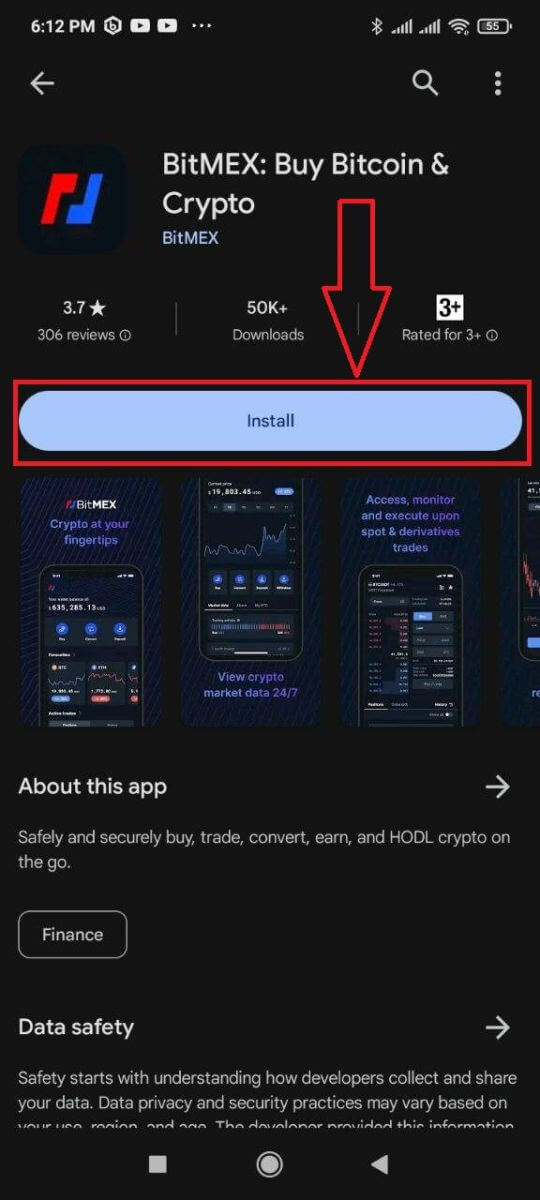
တပ်ဆင်မှုပြီးအောင်စောင့်ပါ။ ထို့နောက် BitMEX အက်ပ်တွင် စာရင်းသွင်းပြီး အရောင်းအဝယ်စတင်ရန် လော့ဂ်အင်လုပ်နိုင်ပါသည်။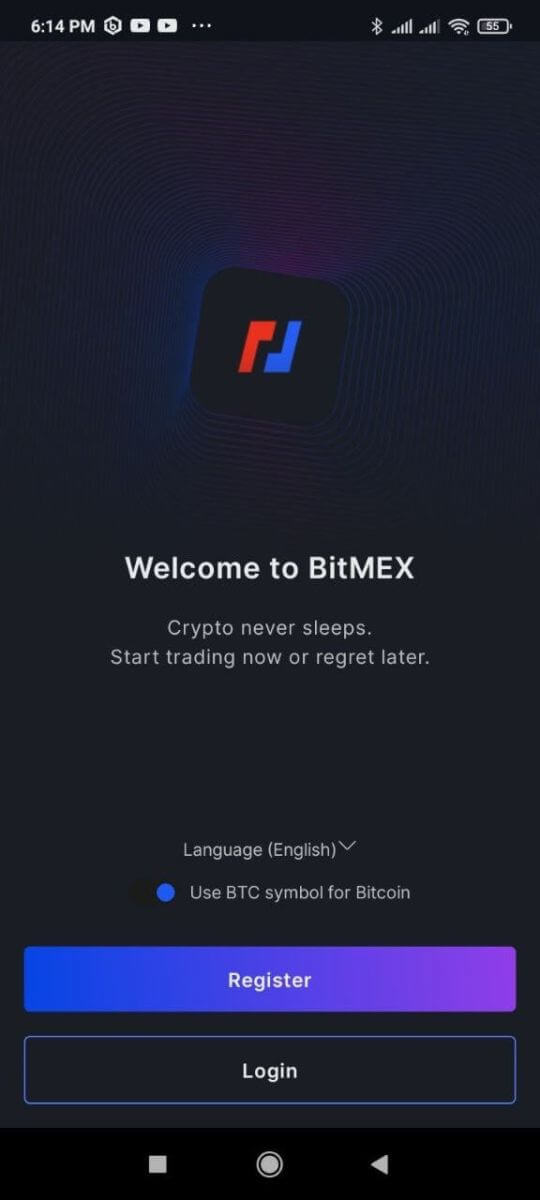
BitMEX အက်ပ်တွင် မှတ်ပုံတင်နည်း
1. သင့်ဖုန်းပေါ်ရှိ BitMEX အက်ပ်ကိုဖွင့်ပြီး [ မှတ်ပုံတင်ခြင်း ] ကိုနှိပ်ပါ။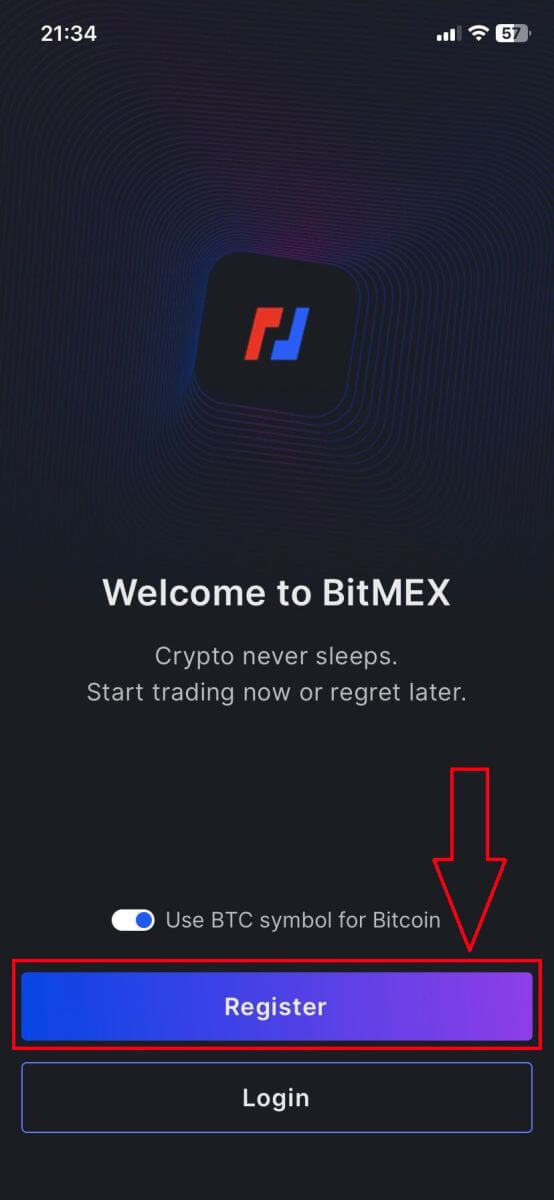
2. သင်၏အချက်အလက်များကိုဖြည့်ပါ၊ ဝန်ဆောင်မှုစည်းမျဥ်းစည်းကမ်းများကို သင်လက်ခံသည့်အကွက်ပေါ်တွင် အမှန်ခြစ်ပေးပြီး [မှတ်ပုံတင်ရန်] ကိုနှိပ်ပါ။
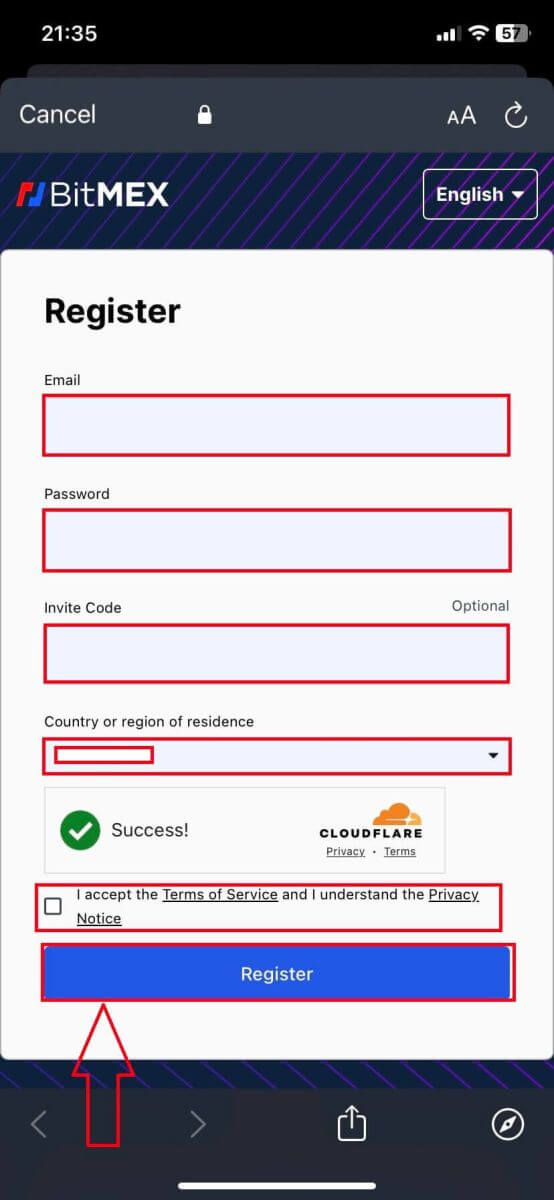
3. မှတ်ပုံတင်ထားသော Email ကို သင့်စာတိုက်ပုံးသို့ ပေးပို့မည်ဖြစ်ပြီး၊ ထို့နောက် သင့်အီးမေးလ်ကို စစ်ဆေးပါ။
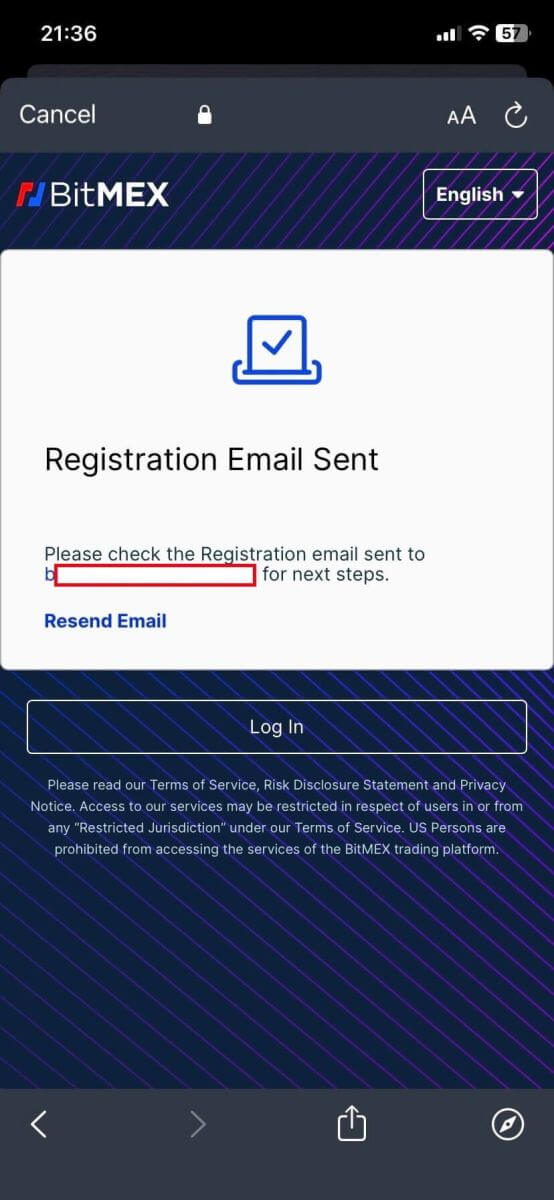
4. အီးမေးလ်ကိုအတည်ပြုရန်နှင့် ရှေ့ဆက်ရန် [Confirm Your Email] ကိုနှိပ်ပါ။
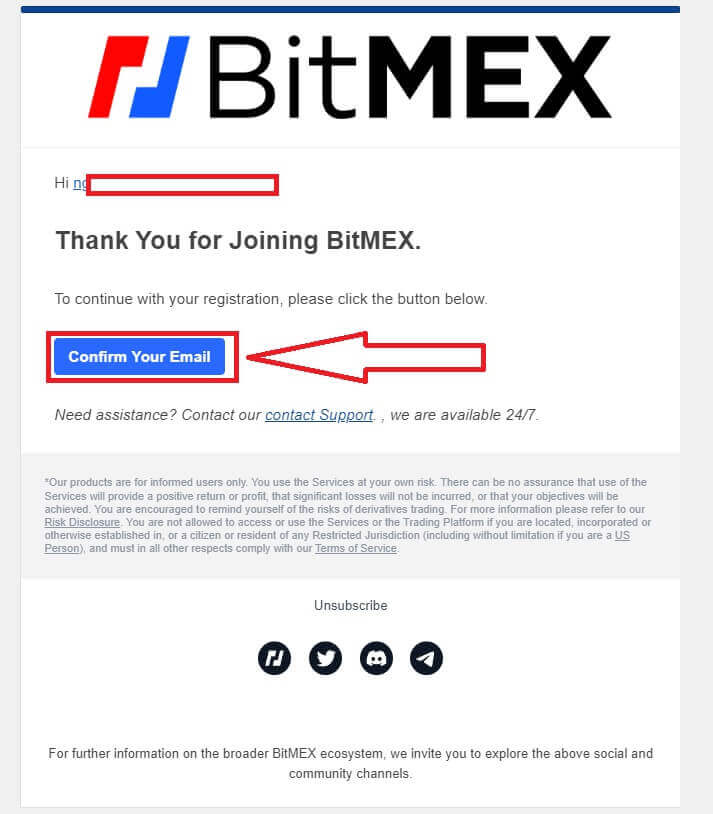
5. သင့်အက်ပ်ကို ပြန်ဖွင့်ပြီး လော့ဂ်အင်ဝင်ပါ။ [လက်ခံပြီး အကောင့်ဝင်ပါ] ကို နှိပ်ပါ။
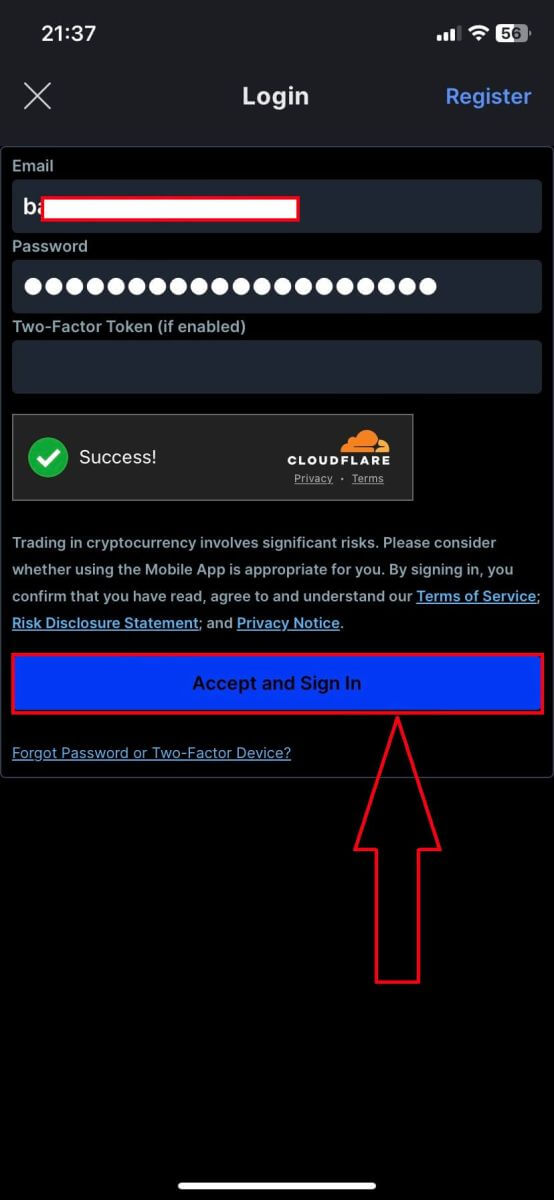
6. ဤသည်မှာ သင်အောင်မြင်စွာ စာရင်းသွင်းပြီးနောက် ပင်မစာမျက်နှာဖြစ်သည်။